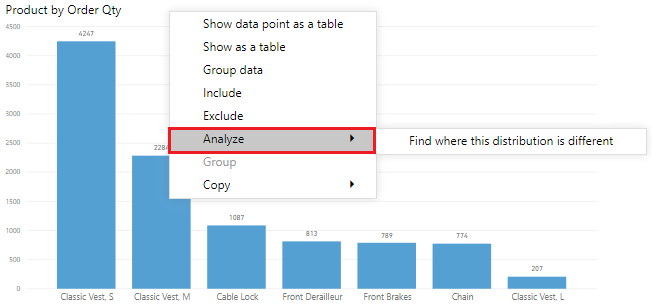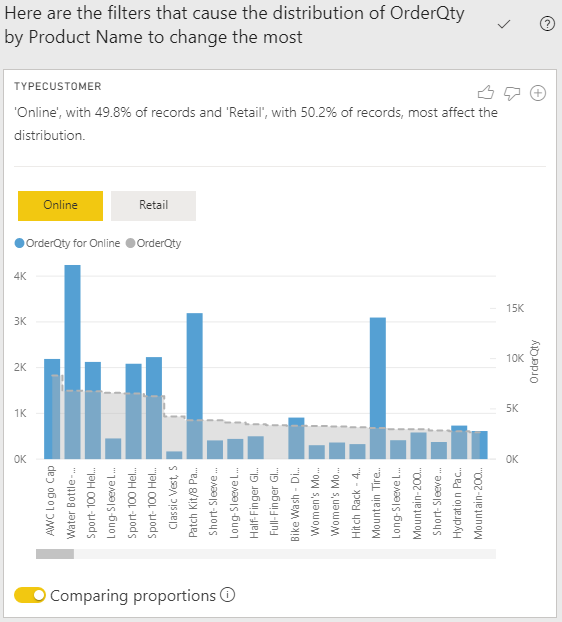Использование функции "Анализ"
Функция Анализ позволяет выполнять дополнительный анализ, генерируемый Power BI для выбранной точки данных. Вы можете использовать эту функцию, чтобы определить, удалось ли Power BI найти то, на что вы ранее не обращали внимание, а также для того, чтобы служба Power BI предоставила вам другие аналитические сведения о данных. Эта функция особенно полезна для анализа причин, по которым распределение данных выглядит именно так.
Примечание
Данная функция не работает, если к визуальному элементу применены нечисловые фильтры и/или применены фильтры мер.
В этом примере вы создаете отчет для сотрудников отдела обслуживания клиентов, которые обрабатывают обращения в службу поддержки. Им требуется проанализировать данные обращений, формируемых онлайн, когда клиент задает вопрос. Вы создали предварительный визуальный элемент для отображения данных об обращениях по расположению, однако вам интересно, почему распределение данных выглядит именно так.
Вместо изучения данных вручную можно использовать функцию Анализ для быстрого, автоматизированного и качественного анализа данных.
Чтобы использовать функцию Анализ, щелкните правой кнопкой мыши точку данных на визуальном элементе, а затем наведите указатель мыши на пункт Анализ, чтобы отобразить два дополнительных параметра: Объяснить рост и Найти, в чем отличие распределения. Доступные параметры будут зависеть от выбранной точки данных.
В примере ниже вы выбираете пункт Объяснить рост и отображается окно с новым визуальным элементом, показанное на следующем рисунке.
Если этот анализ оказался полезен, в отчет можно добавить новый визуальный элемент, чтобы другие пользователи могли его просматривать. Щелкните значок плюса (+) в правом верхнем углу визуального элемента, чтобы добавить его в отчет.
Дополнительные сведения о функции "Анализ" см. в разделе Применение аналитических данных в Power BI Desktop для сравнения распределений (предварительная версия).